Tạo blog cá nhân bây giờ không hề khó 1 xíu nào, bạn không cần phải giỏi code hoặc IT vẫn tạo được. Bài viết này mình sẽ chia sẻ cách tạo blog cá nhân như thế nào, từng bước một cách dễ hiểu. Bất kỳ ai cũng có thể làm được kể cả không rành về IT
BLOG LÀ GÌ
Theo wikipedia blog chính là từ viết tắc của web-log. Trong đó web: chính là website 1 trang web, log: là 1 thuật ngữ trong lập trình nó ghi loại toàn bộ quá trình sự kiện nào đó xảy ra, vậy hiểm nôm nay log ở đây chính là nhật ký.
Vậy blog chính là 1 cuốn nhật ký được viết lên nền tảng web, đặt trên môi trường online. Hồi xưa khoảng những năm 2005-2008 thì blog phát triển nhiều trên các nền tảng miễn phí. Ví dụ blog yahoo 360, google blogger, sau này thì có forum rồi facebook. Và những năm gần đây xu hướng viết blog lại nhiều lên nhu cầu tạo blog cá nhân tăng cao, để không phụ thuộc vào những nền tảng khác.
Vậy 1 trang blog cá nhân cái cốt lõi và giá trị nhất đó chính là nội dung bài viết của bạn. Cách thức trình bày nó chỉ chiếm 1 phần nhỏ. Vì thế khi tạo blog cá nhân phải làm sao để người đọc, dễ dàng tiếp cận những bài viết của bạn 1 cách nhanh nhất.
Nội dung bài viết là cái quan trọng nhất trong 1 trang blog cá nhân
Travel blogger Tuân Cuồng Chân
TẠO BLOG CÁ NHÂN RIÊNG VÌ SAO?
Như trên đã nói blog là 1 cuốn nhật ký online, ở đó bạn có thể chia sẻ bất kỳ hình thức nào. Có thể là video trên youtube, hình ảnh trên insta, hoặc tạo blog cá nhân bằng facebook. Tất cả những cái đó đều miễn phí, vậy tại sao vẫn nên tạo blog cá nhân riêng cho mình? Có những lý do sau đây:
- Thứ 1- Bạn có thể đặt tên riêng cho mình: Thay vì nói ê vào facebook gạch chéo tuân cuồng chân viết liền không dấu để xem bài viết mình nhé. Khi có blog cá nhân riêng bạn chỉ cần nói "vào tuân cuồng chân chấm com hoặc cuồng chân chấm com để xem bài nhé" gọi hơn và cũng ngon lành hơn.
- Thứ 2- Không bị phụ thuộc vào tốc độ: Ở đây mình nói không bị phụ thuộc thôi nhé chứ không hẳn blog bạn tốc độ nhanh hơn. Nhưng bạn có thể tự cải thiện được tốc đó blog mình nhanh hay chậm tuỳ vào khả năng. Còn những nơi khác nếu có chậm thì cũng chịu chết không biết làm gì được
- Thứ 3- Tối ưu hoá khả năng kiếm tiền: Ở những nền tảng khác bạn kiếm tiền tuỳ vào cách thứ họ cho bạn. Còn blog cá nhân thì hầu hết bạn sẽ khai thác tối ưu những cách kiếm tiền như: Đặt banner quảng cáo, viết bài PR, đặt link affiliates, làm KOL…
Tạo blog cá nhân riêng giúp bạn chủ động và tối ưu hoá khả năng kiếm tiền
Tuân Cuồng Chân
WEBSITE LÀ GÌ
Vì sao tạo blog lại quan tâm tới webiste? thực ra blog hay facebook hay báo chí cũng là 1 dang website mà thôi. Nên chúng ta cần hiểu kỹ trước website là gì. Sau đó mới tiến tới bước cách tạo 1 blog cá nhân nhé.
Website nói 1 cách dễ hiển là 1 ngôi nhà của bạn trên môi trường internet. Được tạo nên từ 4 thứ cơ bản nhất là : Tên Miền, Hosting, Source Code, và nội dung. Để 1 cách dễ hiểu chúng ta có thể so sánh như sau:
- Địa chỉ nhà chính là tên miền, ví dụ vnexpress. net, cuongchan. com.
- Đất để xây nhà đó chính là hosting
- Gạch ngói xi măng là bộ code để tạo nên website.
- Nội thất bàn ghế đó chính là bài viết hình ảnh mà bạn đưa lên.
Một website được tạo nên từ rất nhiều page hay còn gọi là trang ví dụ như: Trang chủ cũng là 1 page, trang bài viết chi tiết cũng là 1 page, trang liên hệ, giới thiệu cũng là 1 page. Vậy các
Website được tạo nên từ nhiều page khác nhau
Tuân Cuồng Chân
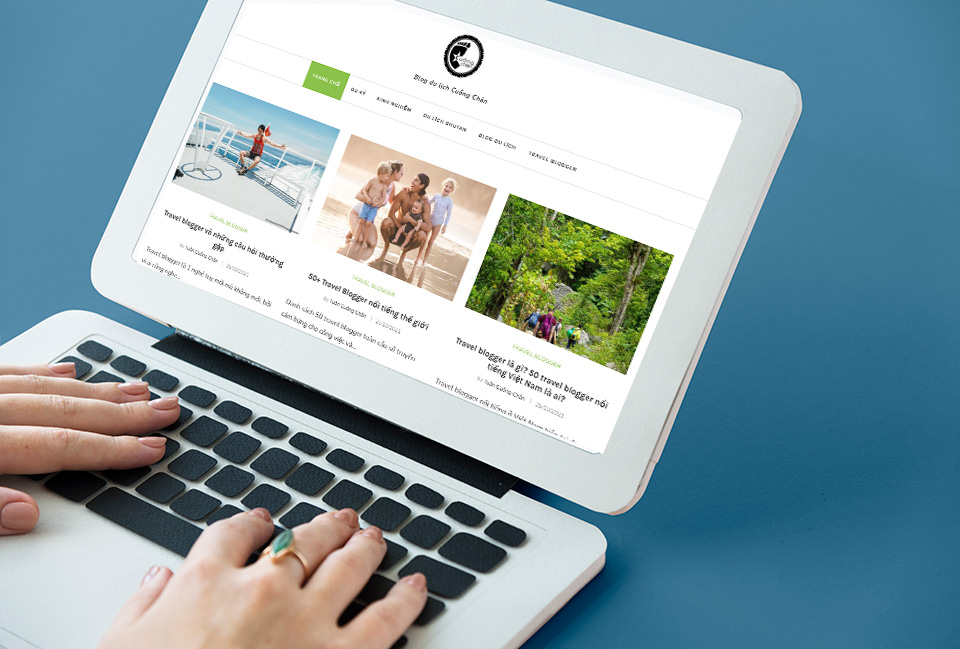
TÊN MIỀN LÀ GÌ, CÁCH KIỂM TRA TIÊN MIỀN CÒN HAY KHÔNG
Tên miền hay còn gọi là domain nó như địa chỉ nhà của bạn, được cấu tạo nên từ 2 phần chính đó là [TÊN TRANG WEB] [ĐUÔI]. Ở đây [TÊN TRANG WEB] có thể mua trùng nhau, nhưng không thể nào 2 người có thể mua tên miền vừa trùng [TÊN TRANG WEB] và trùng [ĐUÔI] được ví dụ:
Hiện tại mình có tên miền là tuancuongchan.com bạn có thể mua 1 tên miền tuancuongchan.net hoặc tuancuongchan.vn chứ không thể nào mua tên miền tuancuongchan.com được.
Cách làm sao kiểm tra tên trang web của bạn muốn đặt còn những đuôi nào. Chỉ cần bạn truy cập vào link https://timdomain.com/ sau đó nhập tên mà bạn muốn kiểm tra. Nếu đuôi nào hiện ra chữ như vậy tức là đã có người mua, còn đuôi nào hiện ra chữ tồn tại bình thường thì chưa có người mua và bạn có thể mua được
Vậy khi tạo blog cá nhân thì nên mua tên miền có đuôi là gì? Ưu tiên hàng đầu là .com vì 2 lý do sau:
- Thứ nhất phổ biến dễ đọc và dễ nhớ
- Thứ 2 nếu tên của bạn vẫn còn đuôi .com tức là tên bạn rất độc đáo, lạ và không bị trùng với những blog khác. Đơn giản vì đuôi .com rất phổ biến hầu hết ai cũng đuôi này nếu còn.
Ưu tiên chọn tên miền còn đuôi .com
Tuân Cuồng Chân
PHƯƠNG PHÁP CHỌN TÊN MIỀN CHUẨN THƯƠNG HIỆU CÁ NHÂN
Thương hiệu cá nhân là 1 phần quan trọng trong việc tạp blog cá nhân. Và để hiểu rõ cách làm thương hiệu cá nhân. Thì bạn phải học thêm hoặc tự tìm hiểu về thương hiệu cá nhân. Bài viết này mình chỉ nói cách làm sao chọn được 1 cái tên. Cho blog của mình chuẩn thương hiệu cá nhân nhất có thể. Và sau đây là 3 yếu tố làm nên 1 tên blog chuẩn thương hiệu cá nhân
- Không trùng: Tên blog không bị trùng với tên người khác hoặc dễ hiểu lầm với tên người khác
- Nói lên 1 phần tính cách hoặc chủ đề của blog bạn. Ví dụ bạn tạo blog cá nhân để viết về du lịch thì nên đặt tên blog sao cho khi nghe lần đầu là người khác hiểu ngay. Đây là blog chuyên du lịch: lang thang, vivu, đó đây, rong ruổi, rong chơi, la cà, on the road, journey, traveling…
- Ngắn gọn dễ đọc và dễ hiểu: Cố gắng làm sao tên blog từ 3 âm tiết trở xuống để người khác dễ nhớ và đọc không bị nhầm với những nghĩa khác nhau
- Lạ độc đáo nhưng không lố: Nếu lỡ sau này bạn nổi tiếng, báo chí phỏng vấn bạn thì bạn sẽ được đưa tên blog mình vào bài phỏng vấn đó, tăng lượng người đọc. Thay vì đưa tên bạn lên phỏng vấn vì tên blog rất lố không phù hợp với văn phong báo chí. Nên hạn chế dùng những từ ngữ lố lăng để làm sao blog của bạn xuất hiện đồng nhất ở mọi nơi. Chừng đừng lên fb thì tên khác lên báo thì tên khác, bị loạn đấy.
Mẹo nhỏ chọn tên blog của bạn
Thực ra việc chọn tên khi tạo blog lần đầu thường rất khó mất thời gian. Nhưng vì là cái tên này gắn liền với cuộc đời blogger của bạn, nên cố gắng mất thời gian xíu nhưng sau này không cần phải đổi nhé. Dưới dưới đây là 1 số phương pháp giúp bạn chọn tên dễ hơn:
- Ghép tên bạn với những tính từ, đồng từ, danh từ liên quan tới chủ đề hoặc tính cách bạn ví dụ như: Tuân vui vẻ,Tuân hoà đồng, Tuân Cuồng Chân, Tuân hay đi, Tuân, Tuân Travel, Tuân Vivu, Tuân Digital, Tuân freelancer
- Để tìm ra những tính từ, danh từ lạ độc đáo hơn thì bạn có thể lên google tìm những bài hát hoặc những câu nói hay liên quan chủ đề của bạn. Biết đâu lại "nhặt được" 1 từ hay ho.
- Sau đó bạn sắp xếp vào file excel theo thứ tự ưu tiên từ cao đến thấp, rồi copy tất cả vào link kiểm tra tên miền để xem từ nào còn đuôi .com. Và cứ xét theo tứ tự ưu tiên trên xuống cái nào còn .com thì bạn có thể mua.
HOSTING LÀ GÌ? TẠO BLOG CÁ NHÂN THÌ MUA HOSTING NÀO?
Hosting ở đây các bạn cứ hiểu như là 1 ô cứng trên môi trường online. Ở đó có thể chưa thấy cả những file như 1 ổ cứng thông thường. Nhưng nếu bạn muốn tạo blog thì hosting sẽ là nơi chứa dữ liệu của bạn, và bộ source code tạo nên trang blog của bạn. Vì là môi trường online nên tốc độ của 1 hosting được quan tâm cao nhất, sau đó mới tới dung lượng. Tại vì thời gian đầu làm blog thì không tốn dung lượng lắm đâu hehe.
Tốc độ hosting phụ thuộc vào khá nhiều thứ. Nhưng đối với 1 người chưa rành về thì hiểu đơn giản hosting có server hay còn gọi là máy chủ. Đặt gần với nước mà user truy cập nhất thì là tốc độ nhanh nhất.
Lưu ý là user truy cập nhé, ví dụ bạn ở Việt Nam viết blog tiếng Anh giới thiệu về du lịch Việt Nam cho người nước ngoài đọc. Server hosting bạn chọn đặt ở Việt Nam bạn truy cập rất nhanh nhưng user của bạn ở tận bên Mỹ thì khá là chậm.
Vậy hiện tại có bao nhiêu loại hosting? Có rất nhiều nhà cung cấp hosting tại Việt Nam và thế giới. Nhưng mình tạm thời chia ra 2 loại hosting đó là hosting nước ngoài và hosting Việt Nam. Sau đâu là bảng so sánh giữa 2 loại hosting này
| MỤC LỤC | VIỆT NAM | NƯỚC NGOÀI |
| Tính kinh tế | Cao hơn không khuyến mãi nhiều | Thấp hơn free domain free ssl ( chứng chỉ bảo mật web) |
| Tốc độ thang điểm 10 | 9/10 | 7/10 ( |
| Băng thông | Giới hạn tầm 30GB đổ lại | Không giới hạn |
| Ổ cứng | Giới hạn tầm 5G đổ lại | Thường không giới hạn hoặc từ 15Gb trở lên |
| Bảo mật ( dựa trên trải nghiệm bản thân ) | Thường bị mã độc nhiều hơn | Ít bị mã độc |
| Hỗ trợ | Tiếng Việt – Nhanh | Tiếng Anh – Nhanh |
MUA TÊN MIỀN VÀ HOSTING
Nãy giờ thì chúng ta tìm hiểu khái niệm những cái quan trọng rồi. Tuy hơn dài dòng nhưng sẽ giúp bạn hiểu được bản chất để tiền hành bước làm thật. Cho dù bạn mua tên miền hay hosting ở đâu thì bạn cũng có thể tự đưa ra quyết định của mình được.
Ở phần này mình sẽ lấy ví dụ ở hosting và domain mình đang dùng để hướng dẫn các bạn thao tác mua. Cũng như cách để cài đặt website blog cá nhân của bạn lên hosting như thế nào.
Để tiền hành mua hosting và domain thì bạn cần có thẻ thanh toán quốc tế visa hoặc master card nhé. Hosting mình muốn giới thiệu cho các bạn là host hostarmada, mình cũng đang dùng bên nhà cung cấp này vì những lý do sau
- Cho phép bạn chọn server đặt ở Singapore gần Việt Nam nên tốc độ rất tốt
- Hiện tại đang có khuyến mãi 70%
- Free domain năm đầu tiên rất tiết kiệm cho những người mới bắt đầu tạo blog cá nhân
- Free bảo mật SSL
Bước 1: Click vào link dưới sau đó bấm vào WordPress Hosting
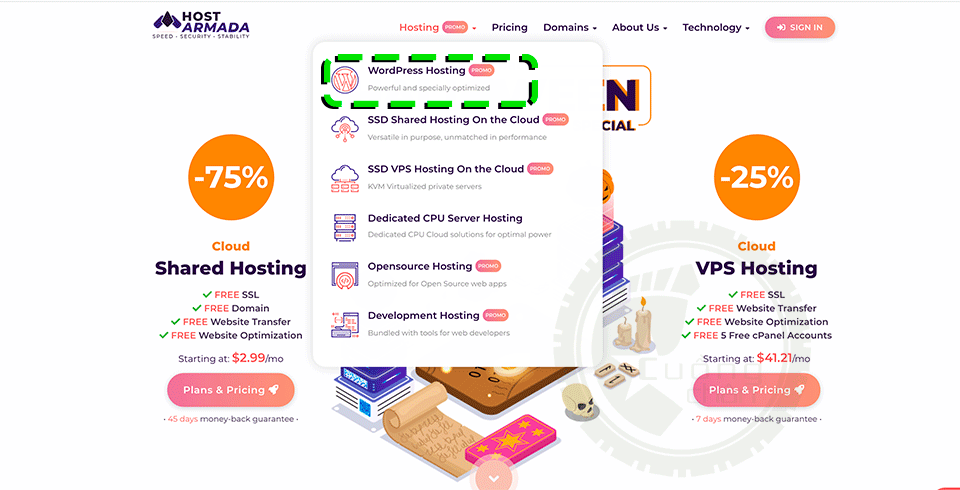
Tiếp theo bạn click và nút Plan & Pricing để xem những gói host hiện tại đang có phù hợp cho blog cá nhân
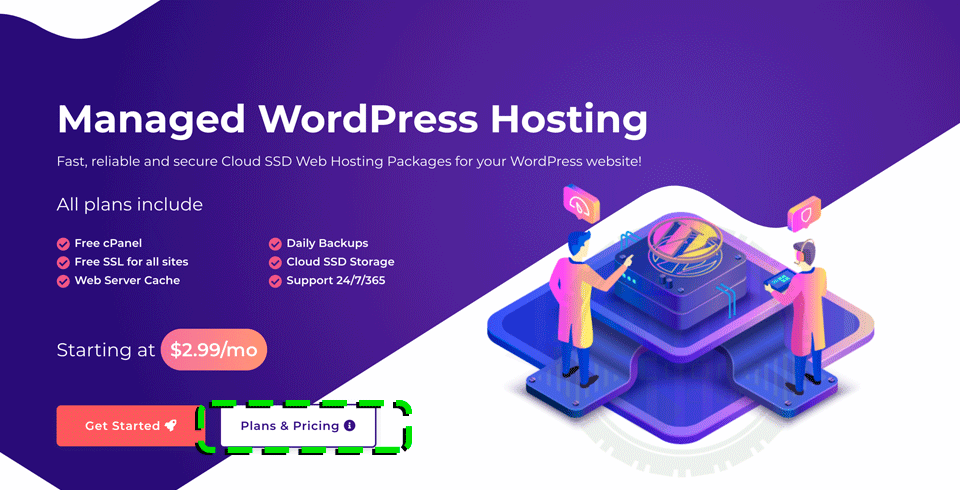
Bước 2: Kéo xuống dưới sẽ hiện ra những gói cho bạn chọn, hãy chọn gói đầu tiên thấp nhất ở đây sẽ có những thông số đầy đủ. Mình sẽ giải thích những thông số cơ bản nên quan tâm, còn lại các bạn có thể bỏ qua
1 Website: Hosting này chỉ cài đặt được duy nhất 1 web
15 GB Cloud SSD Storage: Dung lượng ổ cứng là 15gb đủ cho khoảng 1 năm bạn up hình và bài viết nhé, đặc biệt dùng ổ ứ SSD đây là loại ổ cứng tốc độ cao nhất hiện tại.
Unmetered Bandwidth: Băng thông không giới hạn, tức là nếu blog cá nhân bạn có nhiều người truy cập thì cũng không bị chậm nhé
FREE Domain Register/Transfer: Miễn phí 1 năm tên miền, cái này ưu đãi khá ngon vì nếu mua tên miền thì cũng mất ít nhất 230k
FREE SSL for ALL DOMAINS: Miễn phí 1 năm bảo mật web SSL, cái này rất quan trọng cần phải có nhé.
Bạn bấm vào nút select plan để qua bước tiếp theo, lưu ý tuỳ vào thời điểm thì sẽ có mức giá khá nhau. Nhưng cao nhất thì tầm 3.59$
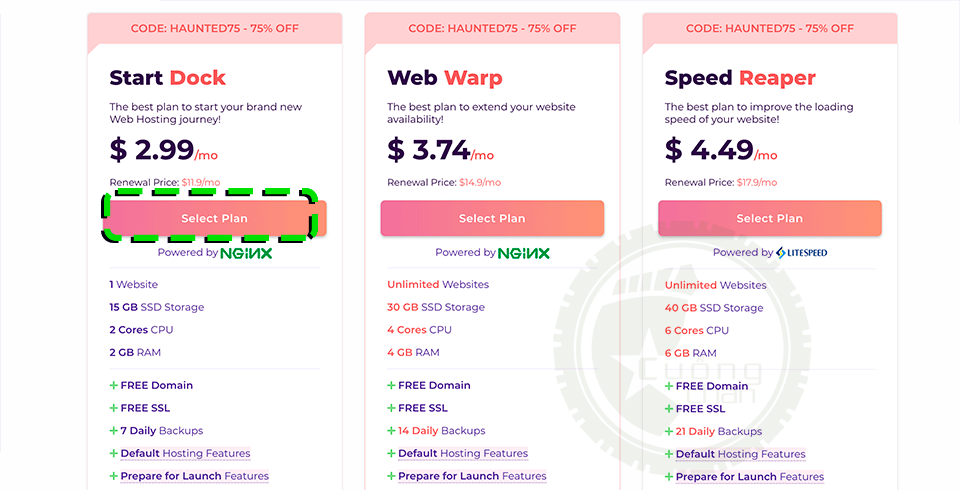
Bước 3: Sau đó bạn sẽ điền tên miền mà bạn muốn mua vào ô bên dưới
Như đã nói ở trên thì nên chọn tên miền nào còn đuôi .com, tuy nhiên bạn cũng có thể chọn đuôi khác nếu muốn nhé.
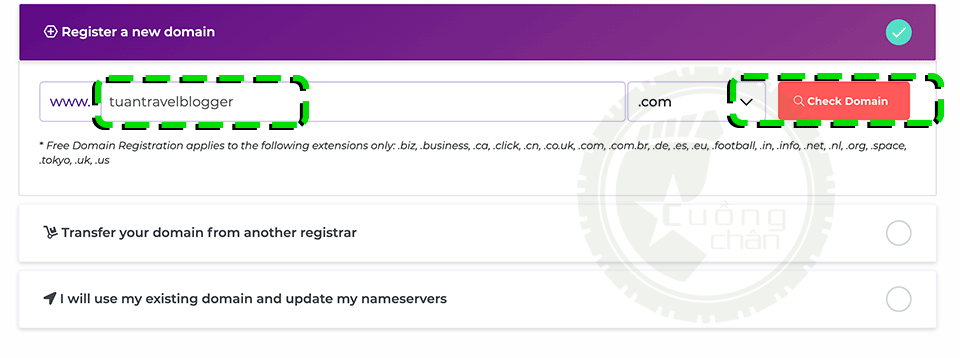
Nếu tên miền của bạn vẫn chưa ai mua còn đuôi thì hiện ra như hình và bấm continue để qua bước tiếp theo
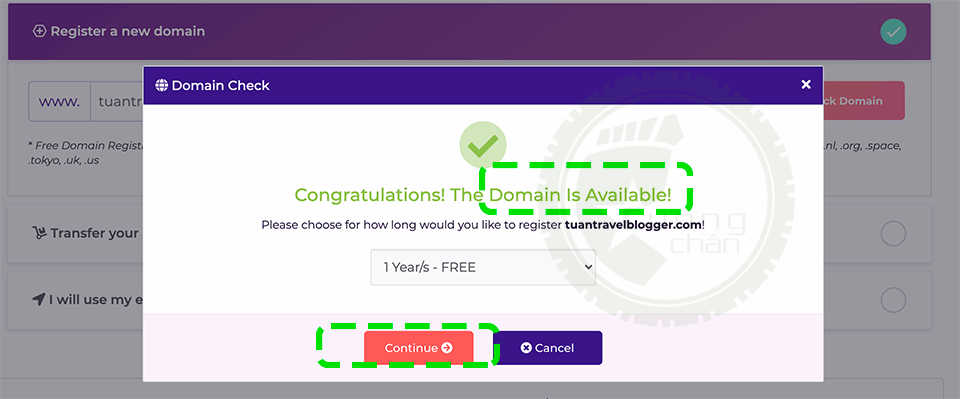
Bước 4: Bước tiếp theo bạn sẽ chọn số tháng để mua. Bạn nên chọn 12 tháng nhé, nếu sau này mình cần nâng cấp thì mua thêm không sao hết.
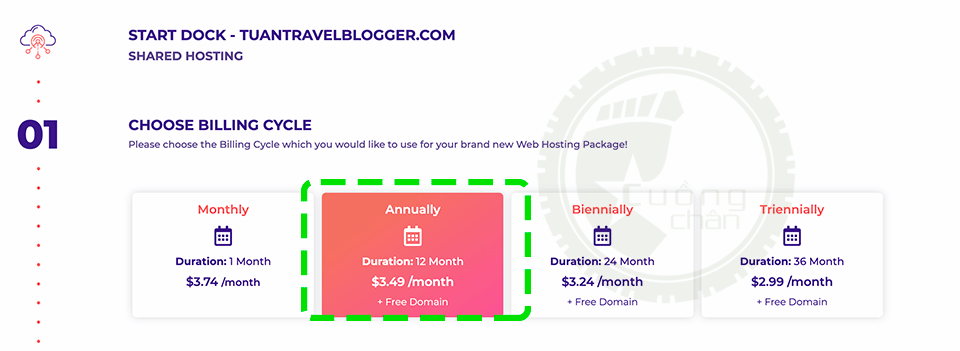
Bước tiếp theo thì chọn nơi đặt máy chủ. Nếu bạn viết cho người dùng Việt Nam đọc thì nên chọn Singapore.
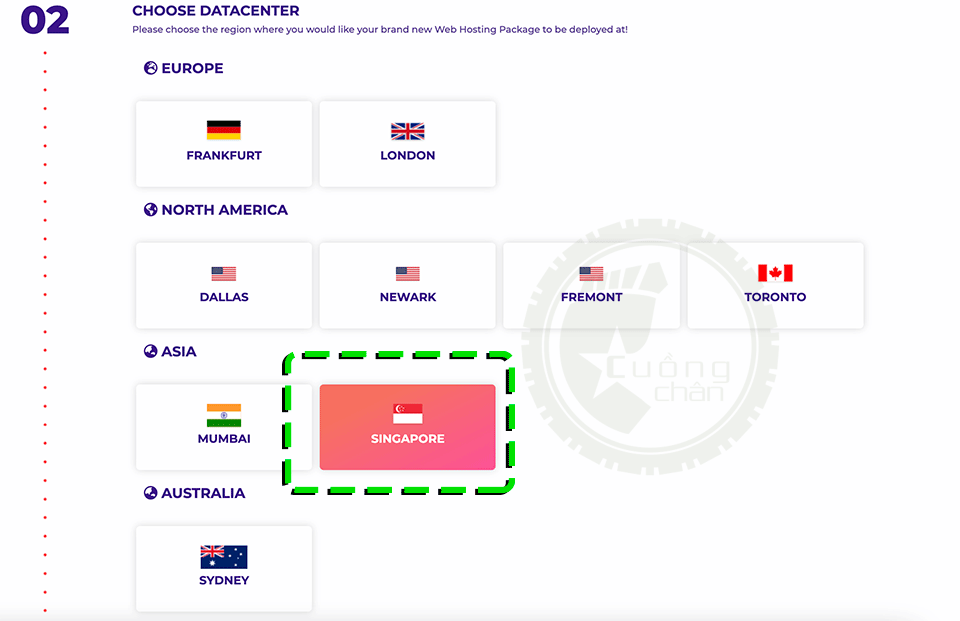
Tiếp theo bạn kéo xuống dưới cùng bấm nút Preview Order, để qua bước kế tiếp.

Bước này hệ thống sẽ hỏi bạn có muốn ẩn danh thông tin tên miền hay không? Nếu bạn bấm có thì người khác sẽ không biết thông tin người sở hữu tên miền này, và ngược lại thì khi kiểm tra người khác sẽ biết người sở hữu là ai. Theo mình nếu bạn không có gì phải dấu thì cứ chọn không cho tiết kiệm tiền nhé sau đó bấm vào continue.
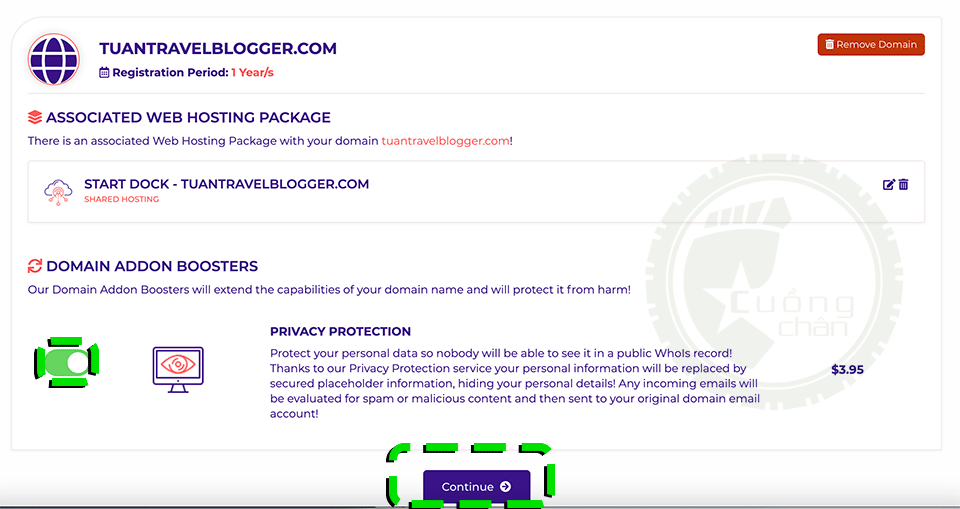
Bước 5: Bạn xem lại lần cuối gói bạn mua bao gồm tên miền và hosting ưu đãi 70% và bấm continue để tới bước thanh toán.
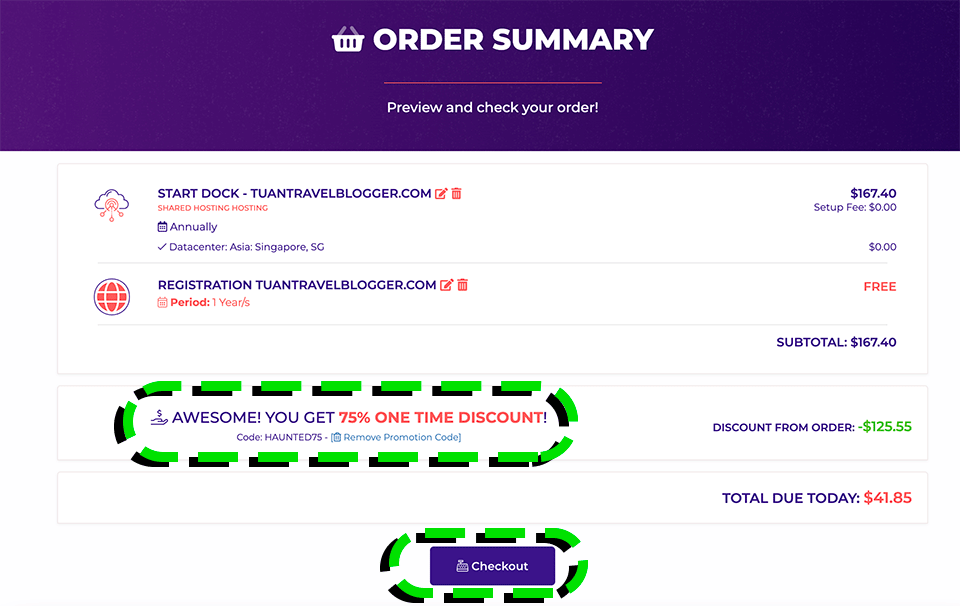
Bước 6: Bạn nhập đầy đủ thông tin cá nhân và email chính của bạn. Lưu ý lấy email chính nhé đừng lấy email phụ. Để 12 tháng sau tên miền với hosting của bạn hết hạn. Sẽ gửi về mail để thông báo bạn gia hạn.
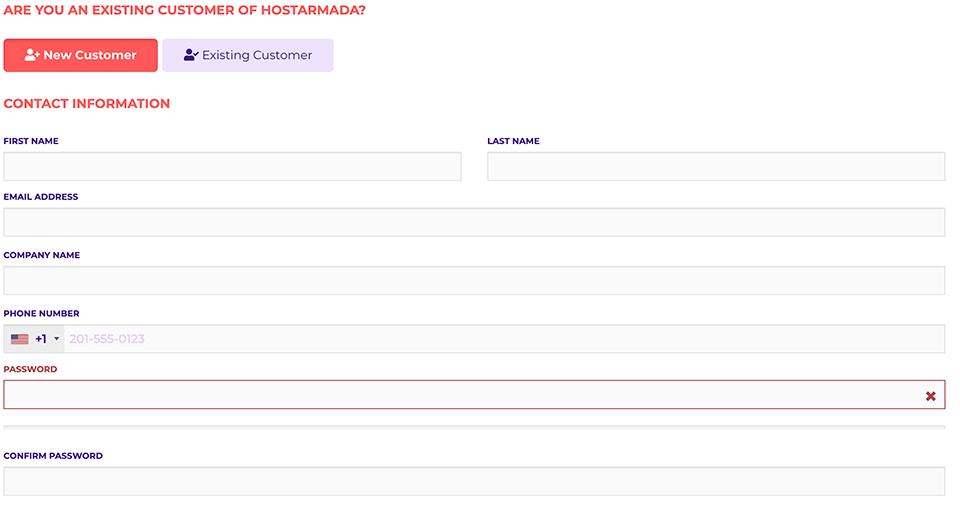
- First Name: Tên của bạn.
- Last Name: Họ tên lót.
- Email: điền email chính của bạn.
- Company Name: Có thể bỏ qua .
- Phone Number: Chọn quốc gia Việt Nam sau đó nhập đầy đủ sđt của bạn.
- Cuối cùng nhập mật khẩu nhé.
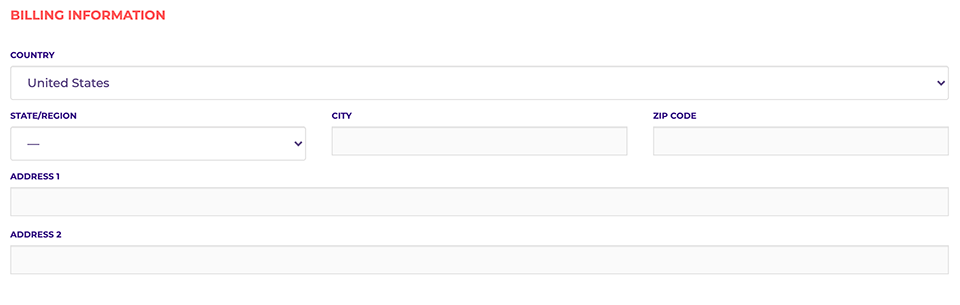
- Chọn nước Việt Nam
- State/Region: Quận
- City: Thành Phố
- Zip Code bạn vào link này để tìm zip code tương ứng: https://zipcodevietnam.com/
Phần địa chỉ bạn có thể nhập theo CMND hoặc đang ở cũng được nhé.
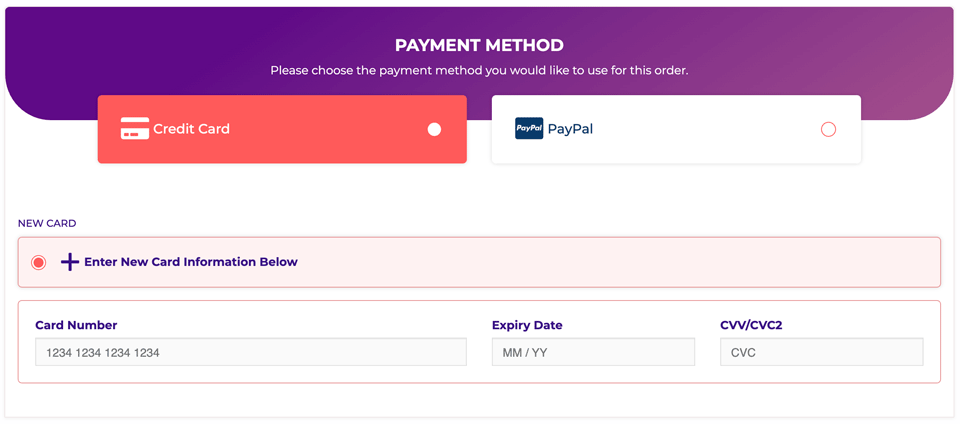
Bước này bạn nhập thông tin thẻ của bạn vào nhé, sắp hoàn thành rồi.
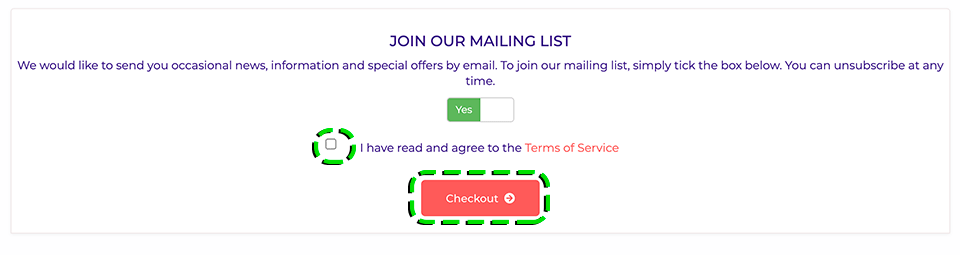
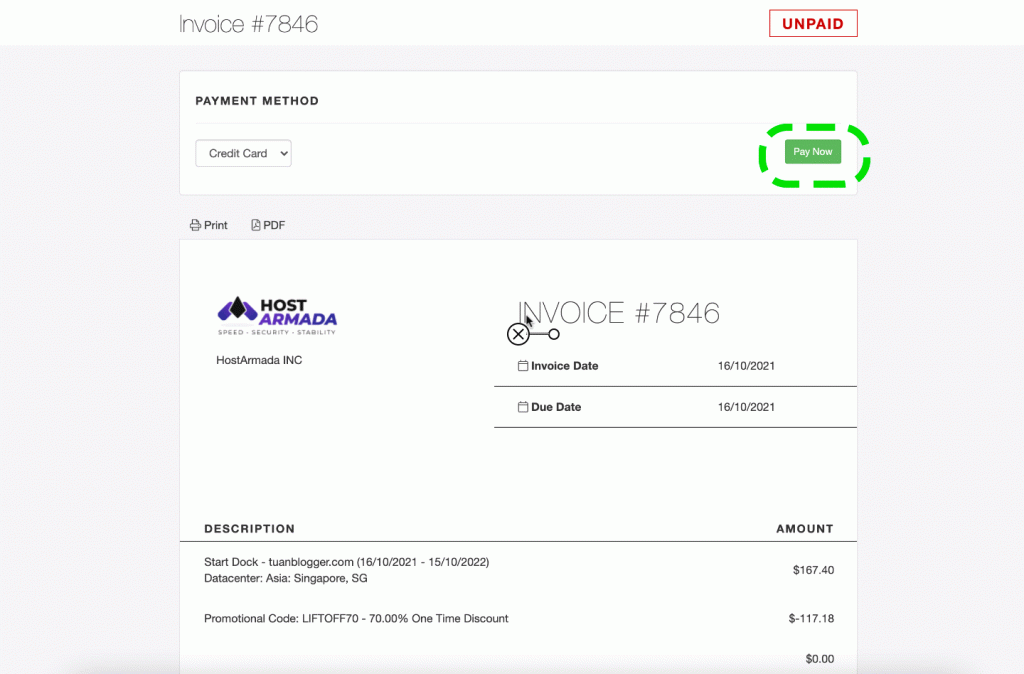
Bước 7: Sau khi nhập thông tin đầy đủ và thanh toán xong xuôi sẽ có email xác nhận gửi về. Bạn bấm vào xác nhận sau đó login vào quản trị hosting domain mình là xong nhé.
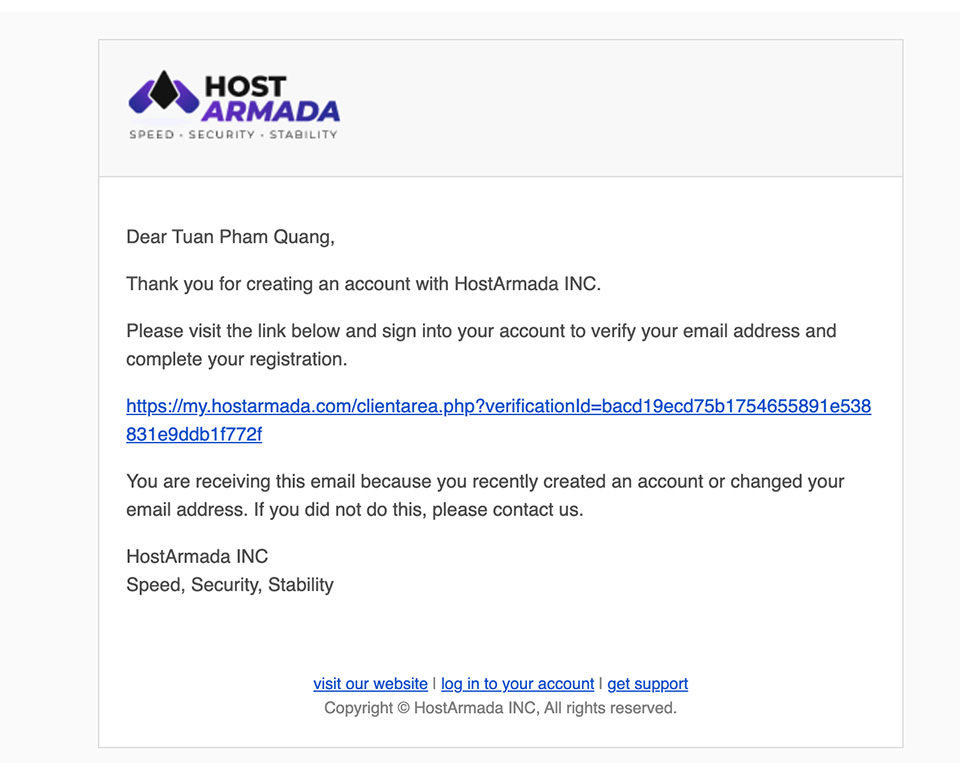
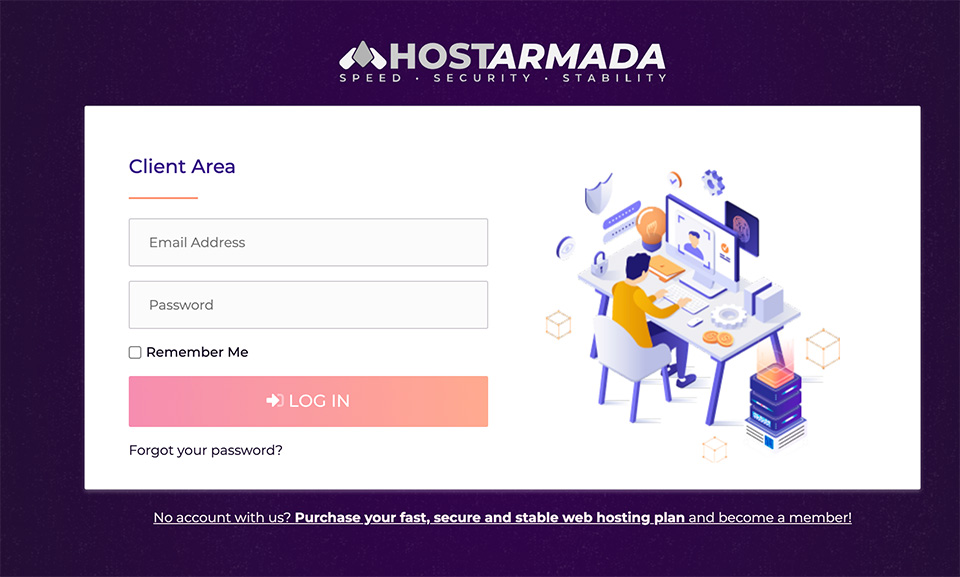
SỬ DỤNG HOSTING VÀ DOMAIN
Thông thường nếu bạn mua domain và hosting nơi khác. Thì bạn cần phải kết nối cả 2 lại với nhau. Tuy nhiên khi mua chung trên hostarmada. Thì mặc định cả 2 đã kết nối rồi nên mình bỏ qua bước này nhé.
Để làm việc trên hosting chúng ta cần vài CP( Control Panel) hay còn gọi là bảng điều khiển. Từ bước này trở đi chúng ta chỉ làm việc ở trong này thôi.
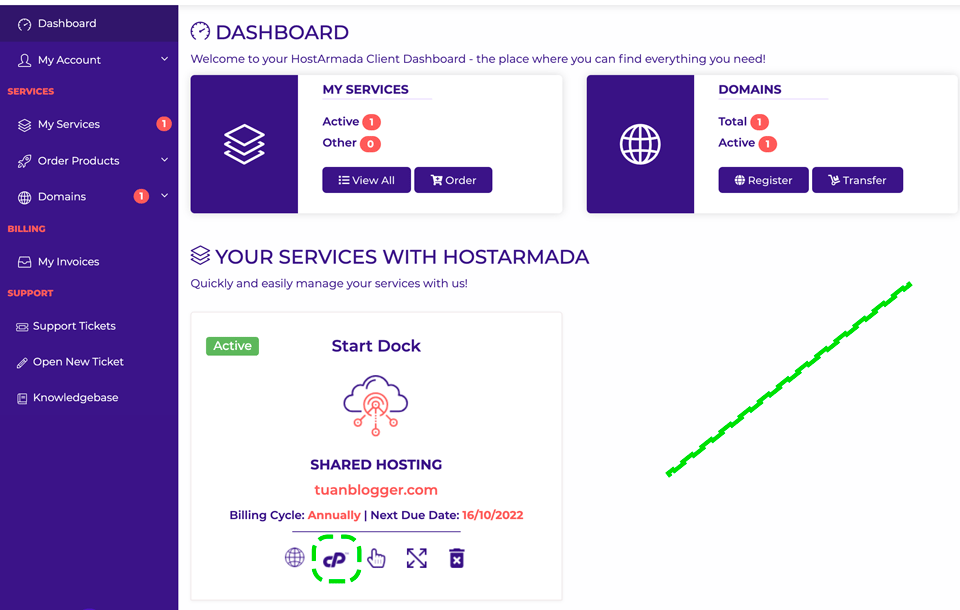
Bước tiếp theo chúng ta cần cài đặt SSL cho blog cá nhân của bạn. Bạn kéo xuống ở mục Security và chọn SSL/TLS Status.
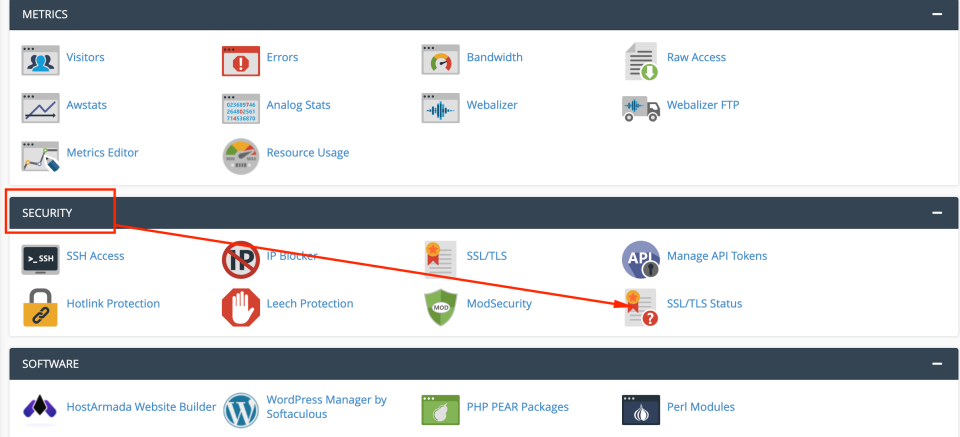
Ở bước này bạn chỉ cần chọn tên miền của mình sau đó bấn Run AutoSSL là được nhé. Đây cũng là 1 trong những cách cài SSL vô cùng tiện lợn mà Hostarmada setup sẵn. Nên bạn không cần phải biết quá nhiều về công nghệ nhưng vẫn làm được.
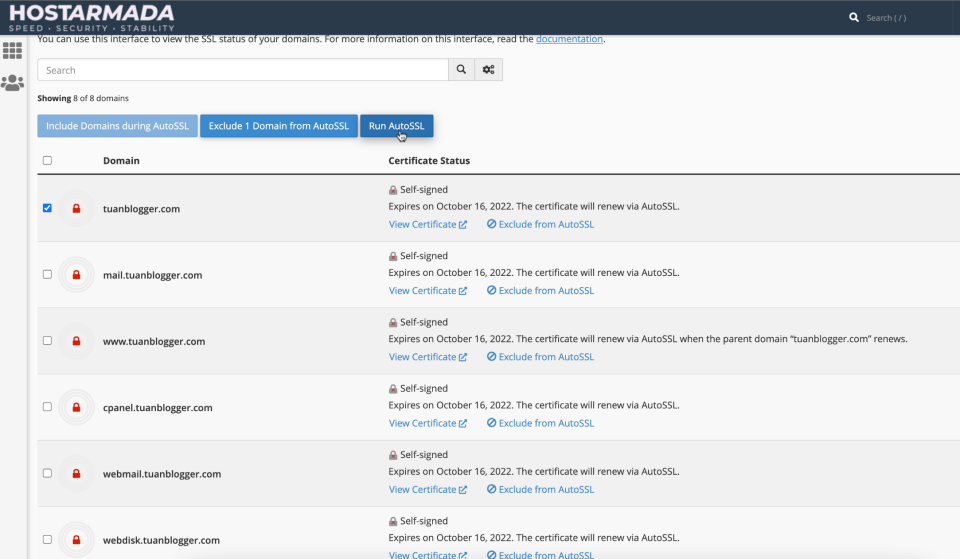
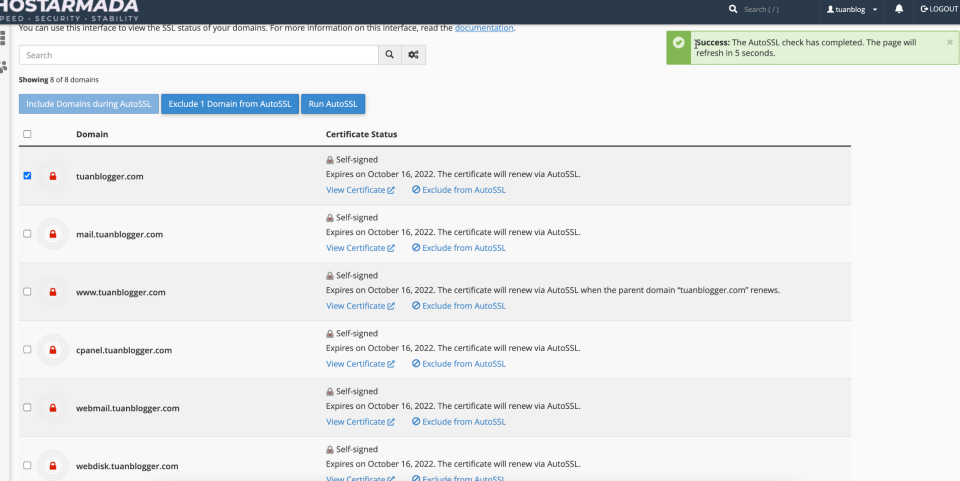
WORDPRESS LÀ GÌ? VÌ SAO NÊN TẠO BLOG CÁ NHÂN BẰNG WORDPRESS?
WordPress hiểu nôm na là 1 phần mềm giúp bạn cài đặt trang web của mình nhanh chóng. Chỉ cần và nút bấm bạn có thể tạo blog cá nhân dễ dàng rồi. Đương nhiên wordpress có thể làm được nhiều loại website khác nhau nửa. Trong phạm trù bài viết này. Mình sẽ chỉ hướng dẫn các bạn tạo blog cá nhân bằng wordpress thôi nhé.
Vì sao nên tạo blog cá nhân bằng wordpress? Thứ nhất miễn phí, thứ 2 dễ, thứ 3 có nhiều giao diện đẹ. Bao gồm cả trả phí và miễn phí. Cuối cùng vì dân làm blog đa số không rành kỹ thuật nên khi tạo blog wordpress. Bạn sẽ không cần phải can thiệp quá nhiều về code, đa số chức năng dành cho blogger đều có sẵn.
CÁCH TẠO BLOG TỪ WORDPRESS
Sau đây là các bước tạo blog từ wordpress miễn phí và rất dễ. Bất kỳ ai cũng có thể tạo được mà không cần rành về kỹ thuật.
Bước 1: Vào bảng điều khiển hosting ( Cpanel)
Bước 2: kéo xuống dưới cùng bạn sẽ thấy dòng Softaculous Apps Installer, ở đó có WordPress. Bạn bấm vào chữ wordpress để qua bước 3
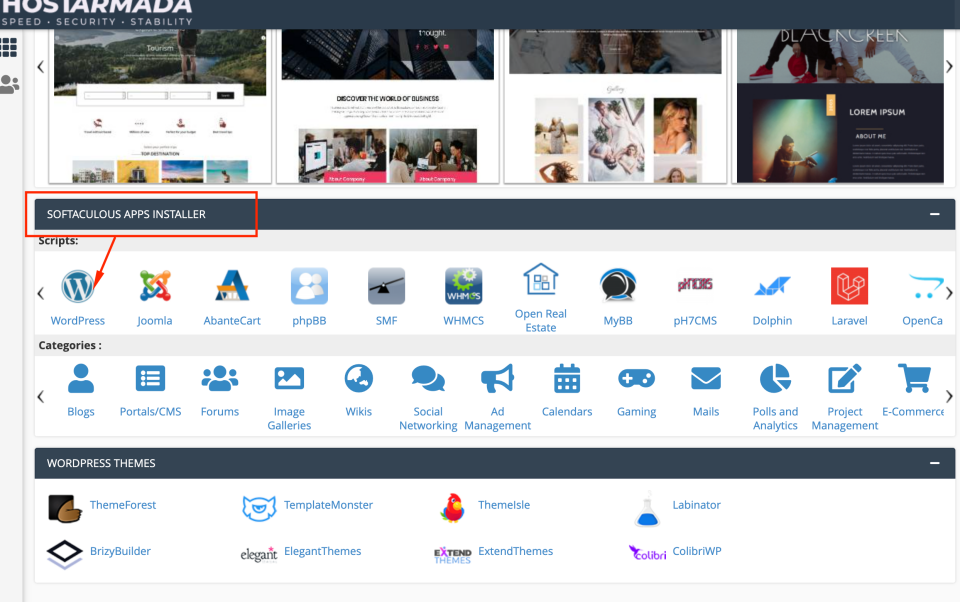
Bước 3: Một bảng thông tin về wordpress hiện ra, bạn chỉ cần bấm nút Install Now
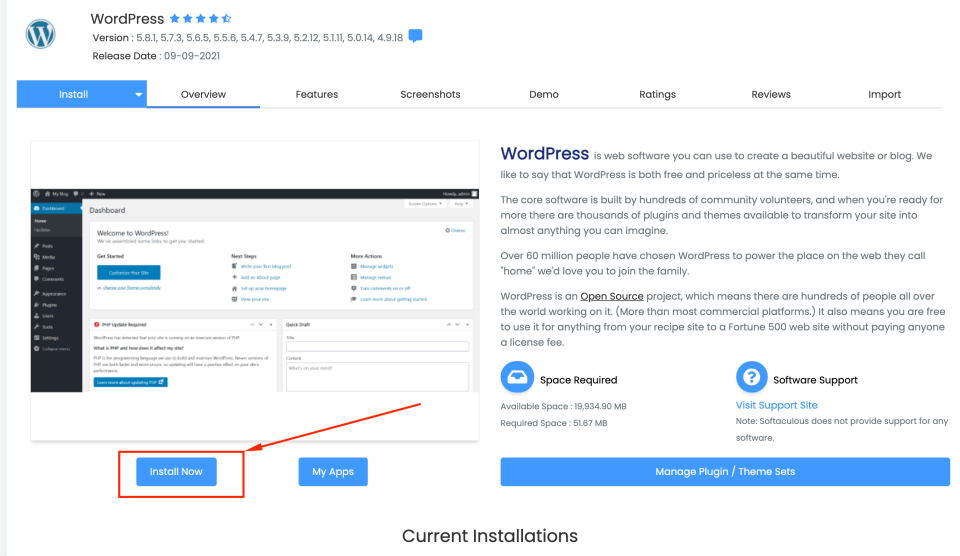
Bước 4: Nhập thông tin về blog của bạn, bạn có thể nhập nháp trước xíu sẽ chỉnh sửa sau nhé. Và lưu ý thông tin tài khoản, mật khẩu và email điền cho đúng nhé và nhớ.
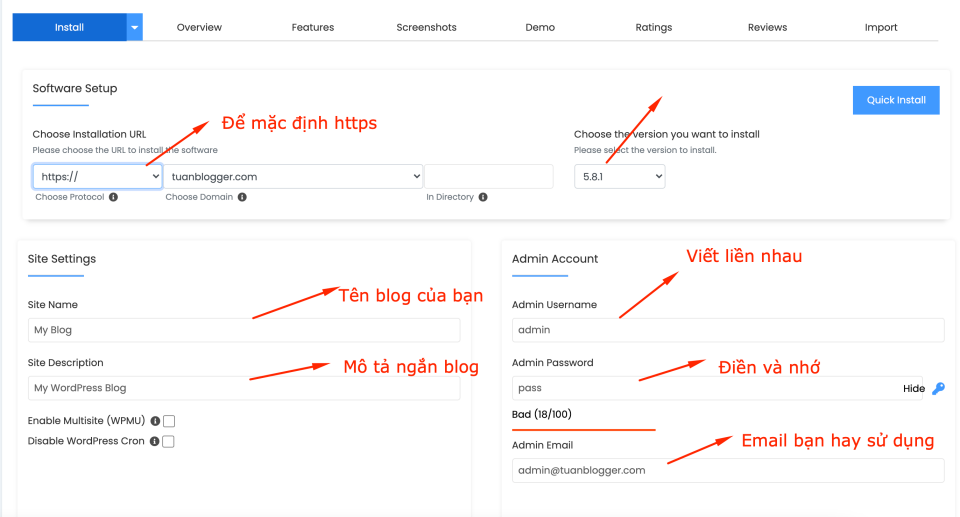
Phần ngôn ngữ các bạn chọn qua Vietnamese. Sau đó kéo xuống dưới cùng bấm install.
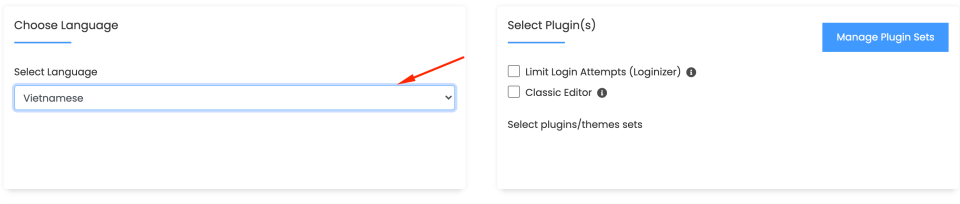
Bước 5: Sau khi bấm install hệ thống sẽ tự cài đặt web lên tên miền bạn, và sẽ hiện ra link.
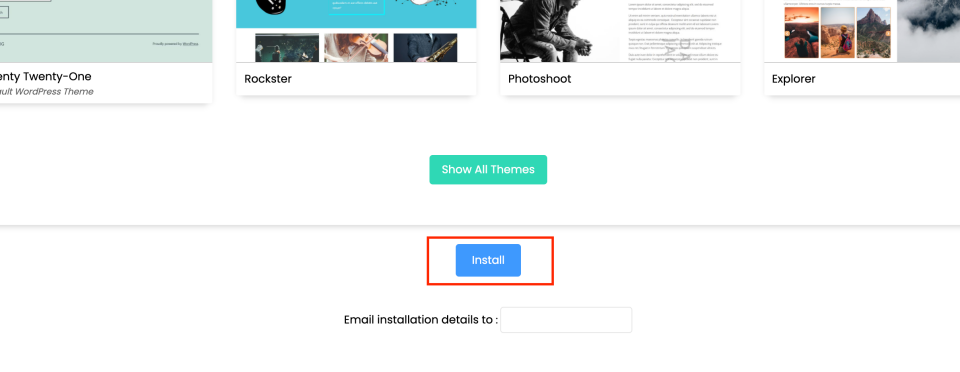
- Link thứ nhất là tên miền bạn: đây là nơi bạn và người đọc sẽ vào xem nội dung bài viết bạn. Ví của mình là https://tuanblogger.com/
- Link 2 là tên miền bạn và có /wp-admin/: Đây là nơi bạn viết bài và quản trị blog của mình. Bạn click vào link này để qua phần tiếp theo nhé. Ví dụ của mình là https://tuanblogger.com/wp-admin/
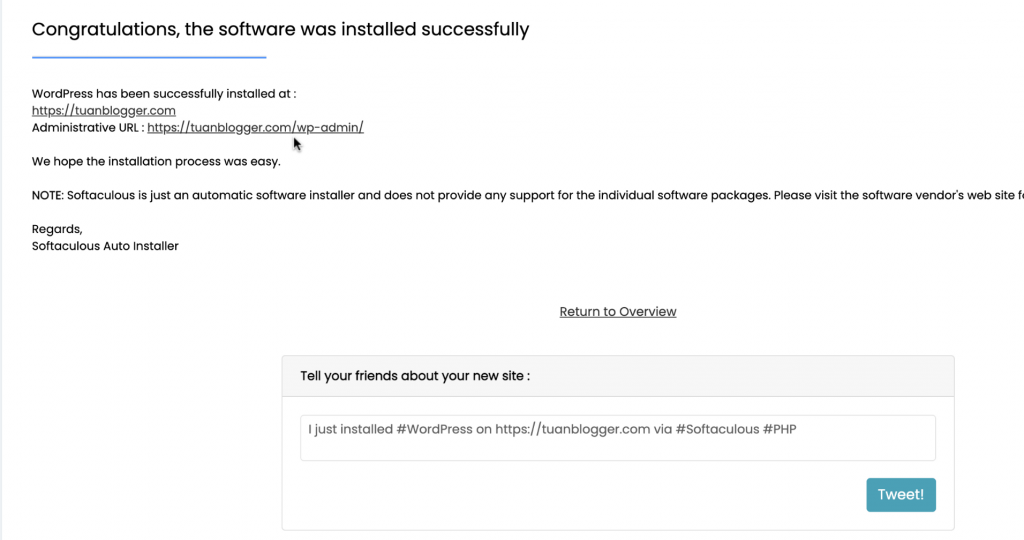
3 THÀNH PHẦN LÀM NÊN 1 TRANG BLOG TỪ WORDPRESS
Khi vào quản trị của 1 trang wordpress thì bạn sẽ có rất nhiều mục. Tuy nhiên mình sẽ chia ra 3 mục chính cấu thành nên 1 trang blog đó là
Quản trị nội dung – Bài viết
Để quản trị nội dung 1 trang blog wordpress sẽ có 3 phần chính sau: Bài viết, danh mục, trang
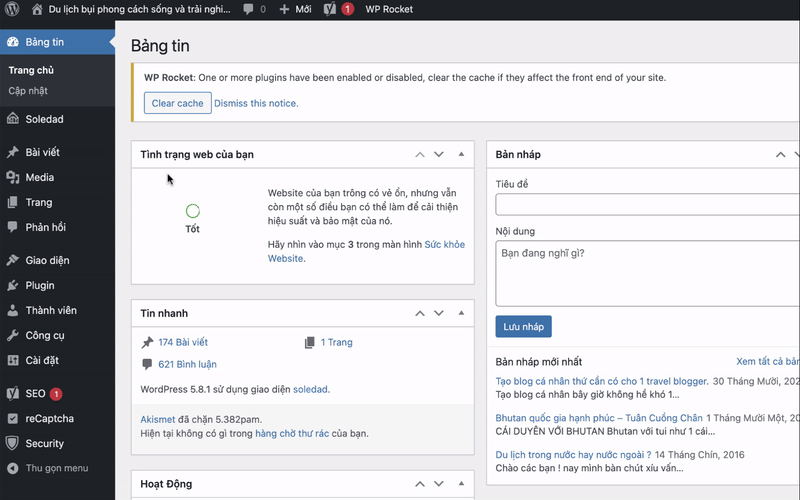
Bài viết tức là nơi các bạn viết bài chính của mình ở đó. Ngoài ra bạn có thể xem tất cả các bài viết của mình. Và có thể chỉnh sửa được bài viết cũ.
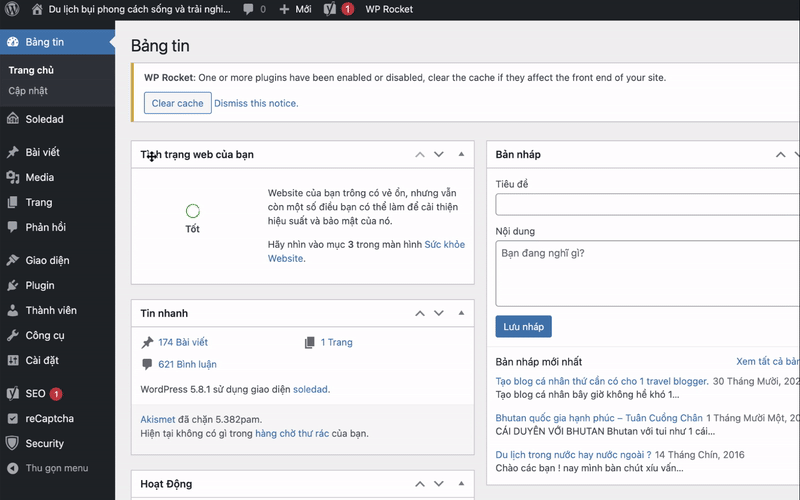
Danh mục là nơi chứa danh sách bài viết ví dụ như danh mục Du lịch Đà Nẵng. Sẽ chứa những bài viết: Du lịch đà nẵng 3 ngày 4 đêm.
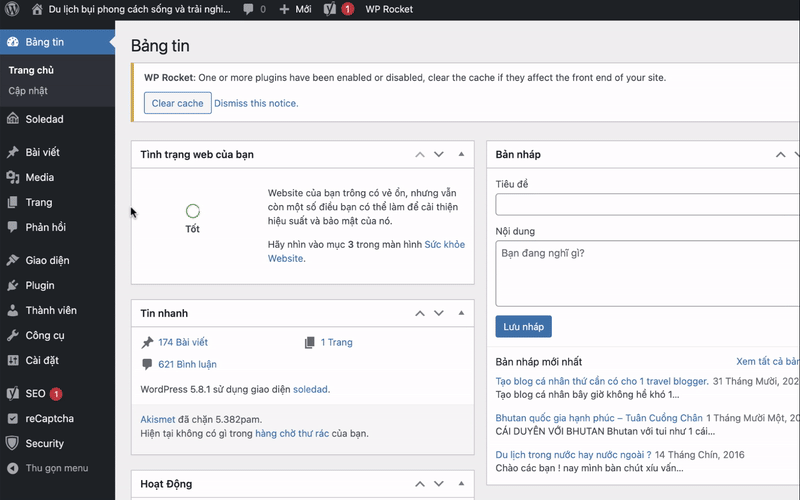
Trang là khi click vào sẽ ra 1 bài viết chi tiết hoặc 1 trang chức năng thường sẽ là: Trang giới thiệu ,trang liên hệ, trang đội nhóm.
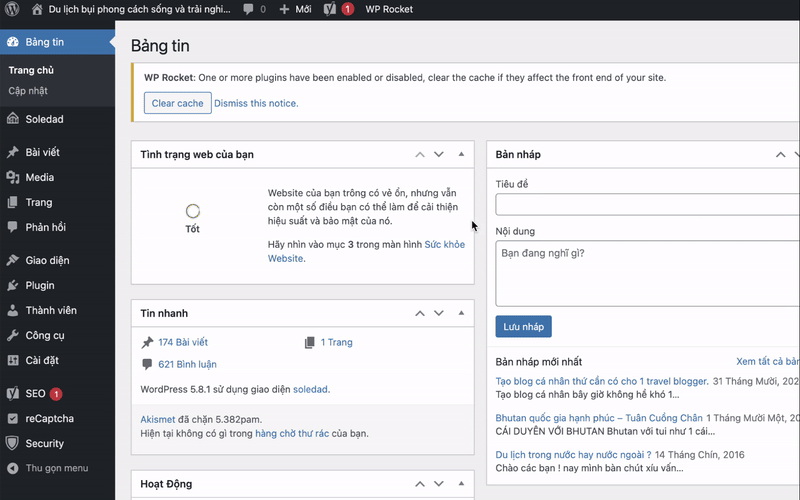
Quản trị giao diện – Theme
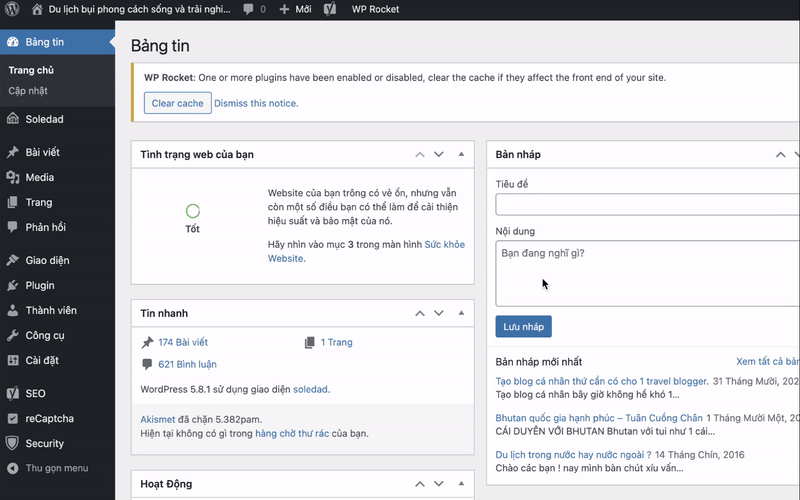
Quản trị giao diện thường sẽ có 3 phần chính: Đó tuỳ chỉnh giao diện ví dụ như màu sắc chữ, kích thước chữ, cách thức hiển thị.
Tuỳ chỉnh widget: hiển thị bên trái hay bên phải, nội dung hiển thị là gì thường là: những bài viết mới nhất, mạng xã hội, liên kết ngoài.
Quản lý menu: đó là vị trí menu muốn hiện ra, mỗi theme thì sẽ có mỗi vị trí menu khác nhau, tuỳ thuộc vào thiết kế.
Quản trị ứng dụng – Plugin
Để 1 trang blog cá nhân đạt chuẩn thì ngoài giao diện và bài viết thì cần cài thêm 1 số ứng dụng. Ví dụ như ứng dụng bảo mật website tránh việc bị mã độc. Ứng dụng seo giúp tối ưu ví trị trên google, ứng dụng mạng xã hội…!
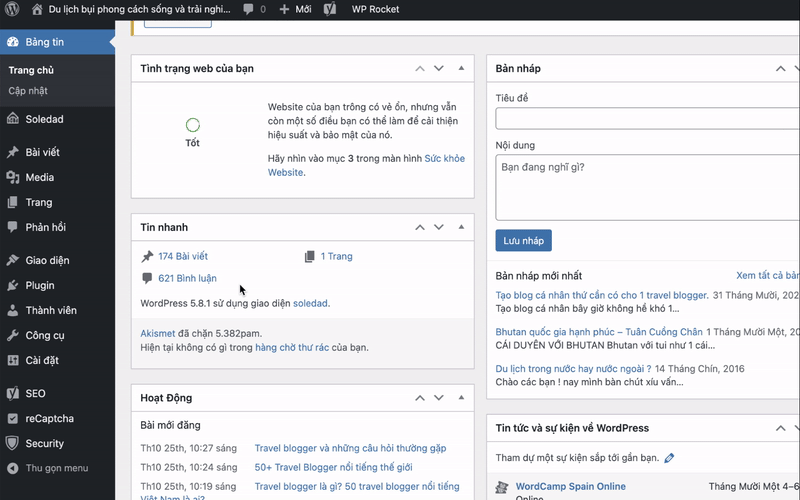
CÀI ĐẶT VÀ CHỈNH SỬA GIAO DIỆN 1 TRANG BLOG CÁ NHÂN WORDPRESS
Mỗi một blog đều có 1 giao diện riêng, và có thể giống hoặc khác nhau. Và mỗi giao diện thì có một cách sắp xếp riêng, bạn có thể dùng giao diện miễn phí tại link này: https://wordpress.org/themes/ hoặc bạn cũng có thể mua giao diện có phí thì bạn có thể mua tại đây https://themeforest.net/.
Tiêu chí chọn giao diện cho blog cá nhân
Mỗi giao diện đều có những chức năng riêng và phong cách riêng. Tuy nhiên dưới đây là những tiêu chí để chọn 1 giao diện dành cho trang blog cá nhân.
Người dùng dễ tiếp cận nội dung bài viết: Vì căn bản 1 trang blog thì nội dung bài viết chính là điều quan trọng nhất. Chính vì thế khi chọn giao diện bạn phải xem ở tất cả các trang: bài viết, trang chủ, danh mục.
Người dùng có dễ dàng xem được nội dung, hoặc danh sách bài viết của bạn hay không? Đừng nên lạm dụng quá nhiều những phần trang trí như slide hình ảnh ở đầu trang. Mà hãy làm sao chỉ cần vào blog của bạn là có thể thấy bài viết liền.
Dễ đọc ngay cả trên mobile: Vì chủ yếu nội dung mình là chữ nên làm sao khi lên mobile dễ đọc được nhất có thể. Và phần này cũng ảnh hưởng rất nhiều tới việc làm SEO blog của bạn.
Một số giao diện miễn phí và có phí bạn có thể dùng để tạo blog cá nhân. Lưu ý đây là gợi ý của mình. Bạn có thể tham khảo hoặc sử dụng những giao diện khác nếu muốn. Để làm bước này chúng ta sẽ dùng chung 1 giao diện để dễ dàng thao tác thực hành. Các bạn click vào link này để download theme miễn phí về để cài đặt nhé.
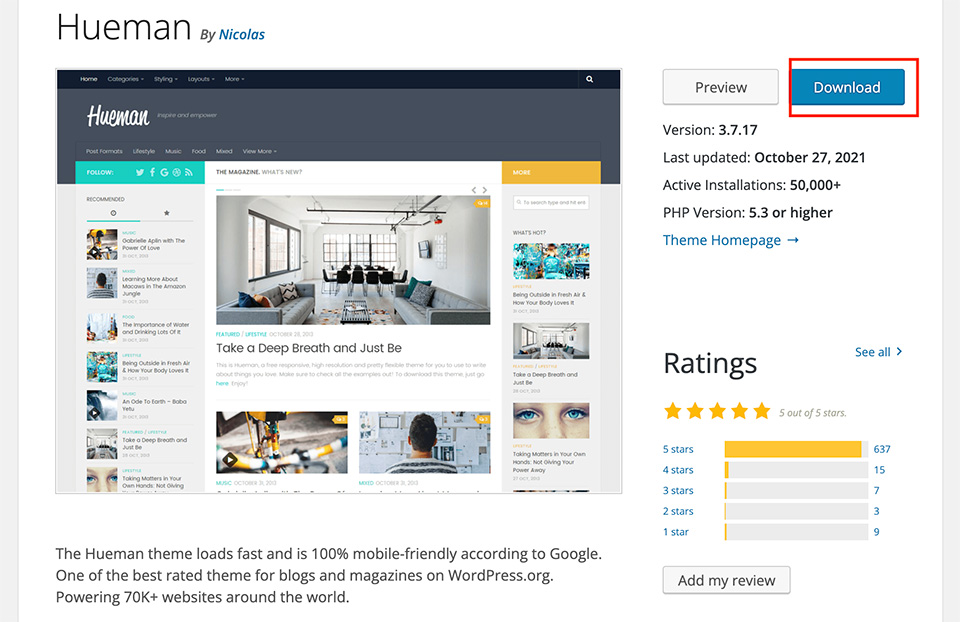
- Bước 1: bạn vào link này để down theme về: https://wordpress.org/themes/fairy/ .Bấm nút download kế bên để down nhé.
- Bước 2: Tiếp theo đăng nhập vào admin, tên miền của bạn / wp-admin. Bạn kéo xuống dưới chọn giao diện -> giao diện
- Bước 3: Chọn nút thêm mới, sau đó bấm vào nút tải giao diện lên. Sau đó chọn giao diện bạn vừa mới tải về để tải lên. Sau đó bấm vào nút cài đặt kế bên.
- Bước 4: Sau khi giao diện tải lên thành công bạn bấm vào nút kích hoạt để kích hoạt giao diện vào website của bạn. Như vậy bước cài giao diện đã thành công.
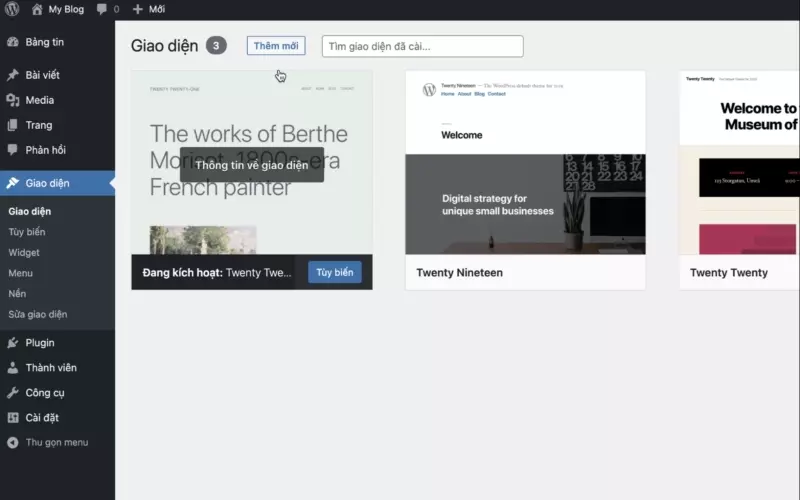
CÁCH CÀI PLUGIN WORDPRESS
Hiện nay plugin thì có rất nhiều nhưng tuỳ vào ứng dụng của mình để cài đặt cho hợp lý. Sau đây là bộ 3 plugin các bạn nhất định phải có khi tạo trang blog cá nhân bằng wordpress. Và mình sẽ hướng dẫn các bạn cài đặt plugin lên trang blog của mình như thế nào luôn nhé.
Đầu tiên plugin bảo mật trang web ithemes security: Đây là plugin giúp blog của bạn không bị mã độc và cũng như bảo mật tốt web của bạn
Plugin thứ 2 phục vụ cho seo blog của bạn đó là Yoast SEO: Đây là plugin giúp bạn có thể chỉnh sửa được những nội dung liên quan về seo, giúp tối ưu kết quả SEO của bạn
Plugin chống spam bình luận Akismet Anti-Spam: Đây là plugin giúp bạn chống những tool spam bình luận lên wordpress.
Sau đây là cách cài đặt 1 plugin bất kỳ vào trang blog của bạn
Bước 1: bạn vào plugin sau đó bấm vào nút cài mới
Bước 2: Tại ô tìm kiếm bạn đánh tên plugin mà mình muốn cài vào
Bước 3: Hiện ra plugin mà bạn muốn cài sau đó bấm vào cài đặt
Bước 4: Bấm vào kích hoạt là hoàn thành xong cách cài đặt plugin
Không có nhận xét nào:
Đăng nhận xét